Discord dù sao cũng chỉ là thiên đường của người chơi, nơi họ có thể giao tiếp qua trò chuyện, thoại hoặc video với các thành viên khác trong cộng đồng có chung sở thích. Discord ban đầu được thiết kế cho các cộng đồng trò chơi điện tử nhằm cung cấp cho họ một không gian ảo nơi họ có thể kết nối với bạn bè và các thành viên của mình. Nhưng theo thời gian, Discord đã trở nên phổ biến rộng rãi và nền tảng kỹ thuật số này hiện được sử dụng bởi các cộng đồng và nhóm khác cũng như các nhóm liên quan đến nghệ thuật, thể thao hoặc chỉ một số ít bạn bè muốn nói về nỗi ám ảnh mới nhất của họ.
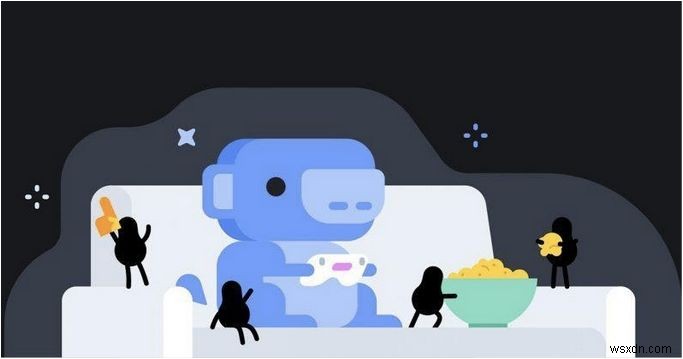
Một lý do quan trọng khác khiến Discord trở thành một cú hích lớn trên toàn thế giới là do nó hỗ trợ đa nền tảng trên Windows, Mac, Linux, Android, iOS và tất cả các trình duyệt web. Vì vậy, nếu bạn đã làm quen với nền tảng kỹ thuật số này, chắc hẳn bạn đã nghe nói về Discord overlay rồi phải không? Nếu không, thì đây là tóm tắt nhanh.
Lớp phủ Discord là gì
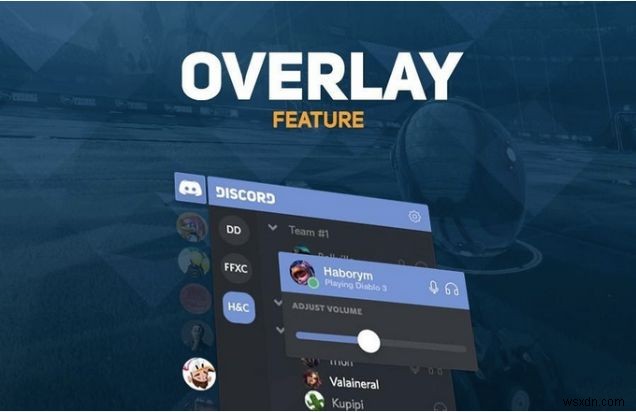
Vì vậy, lớp phủ Discord chính xác là gì? Đối với những người không quen thuộc với thuật ngữ này, Lớp phủ Discord là một công cụ mạnh mẽ cho phép một bộ công cụ cụ thể khi bạn chơi trò chơi. Khi lớp phủ Discord được kích hoạt, nó cho phép bạn trò chuyện, trả lời cuộc gọi, tham gia các nhóm khác và giao tiếp với các thành viên khác trong khi bạn đang tận hưởng các phiên chơi trò chơi của mình. Nói một cách đơn giản, Lớp phủ Discord cung cấp cho bạn quyền truy cập để giao tiếp với bạn bè trong khi trò chơi đang chạy.
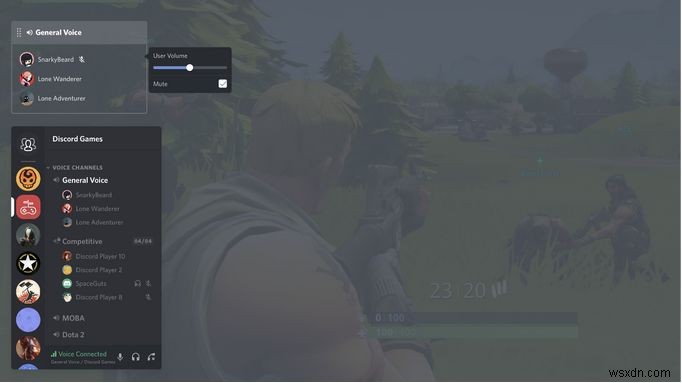
Nhưng đôi khi, Discord Overlay khiến bạn lo lắng. Đặc biệt là khi bạn bắt đầu cảm thấy khó chịu với hàng loạt thông báo xuất hiện trên màn hình của mình. Có một vài trò chơi mà bạn muốn chơi trong hòa bình, không cần phải giao tiếp với người khác, phải không? Thật may mắn, Discord cung cấp cho bạn một tùy chọn để bạn có thể tắt lớp phủ Discord bằng cách thực hiện một số điều chỉnh trong cài đặt.
Dưới đây là hướng dẫn nhanh về cách tắt lớp phủ Discord cho tất cả trò chơi và trò chơi cụ thể, theo cách bạn muốn.
Cách tắt lớp phủ Discord cho tất cả các trò chơi
Thực hiện theo các bước được đề cập dưới đây để tắt hoàn toàn lớp phủ Discord.
- Khởi chạy ứng dụng Discord trên thiết bị của bạn.
- Đi tới tùy chọn “Cài đặt người dùng” và chọn “Lớp phủ” từ trình đơn.
- Tắt tùy chọn “Bật lớp phủ trong trò chơi” để tắt lớp phủ.

Khi bạn làm theo các bước này, lớp phủ Discord sẽ không xuất hiện trên bất kỳ trò chơi nào bạn chơi. Nhưng nếu bạn chỉ muốn tắt lớp phủ cho một nhóm trò chơi cụ thể thì hãy đọc tiếp.
Cách tắt Lớp phủ Discord cho một trò chơi cụ thể
Discord hiểu nhu cầu và yêu cầu chơi trò chơi của bạn. Do đó, nó cũng cung cấp cho bạn một tùy chọn để bạn có thể tắt lớp phủ cho một trò chơi cụ thể. Tự hỏi làm thế nào để làm như vậy? Làm theo các bước nhanh sau để tắt Lớp phủ Discord cho một trò chơi cụ thể.
- Khởi chạy ứng dụng Discord trên thiết bị của bạn và đi tới Cài đặt.
- Chọn tùy chọn “Lớp phủ”, sau đó bật tùy chọn “Bật lớp phủ trong trò chơi”.
- Chuyển sang tab “Trò chơi”, sau đó chọn trò chơi mà bạn muốn bật lớp phủ Discord để bạn có thể giao tiếp trong khi chơi.

Khi bạn đã chọn tất cả các trò chơi mà bạn cần lớp phủ, hãy tắt tùy chọn “Bật lớp phủ trong trò chơi”.
Làm như vậy sẽ đảm bảo rằng Lớp phủ Discord chỉ được bật cho một nhóm trò chơi cụ thể mà bạn đã đề cập rõ ràng trong tab “Trò chơi”. Đối với phần còn lại của tất cả các trò chơi, Lớp phủ Discord sẽ vẫn bị tắt.

Chúng tôi hy vọng bạn đã học được một cái gì đó mới ngày hôm nay. Phần này kết thúc hướng dẫn của chúng tôi về cách tắt Lớp phủ Discord cho tất cả trò chơi hoặc một trò chơi cụ thể, theo yêu cầu của bạn.
Tận dụng tối đa các phiên chơi trò chơi “Discordians” của bạn!
